Recursos em Configuration Manager versão de visualização técnica 1908.2
Aplica-se a: Configuration Manager (branch de visualização técnica)
Este artigo apresenta os recursos que estão disponíveis na versão prévia técnica para Configuration Manager, versão 1908.2. Instale esta versão para atualizar e adicionar novos recursos ao seu site de visualização técnica.
Examine o artigo de visualização técnica antes de instalar esta atualização. Esse artigo familiariza você com os requisitos gerais e limitações para usar uma visualização técnica, como atualizar entre versões e como fornecer comentários.
As seções a seguir descrevem os novos recursos a serem experimentados nesta versão:
Melhorias nas conexões de console
Fizemos as seguintes melhorias nas Conexões de Console:
- A capacidade de enviar mensagens a outros administradores por meio do Microsoft Teams.
- A coluna Pulsação do Último Console substituiu a coluna Última Hora Conectada .
- Um console aberto em primeiro plano envia uma pulsação a cada 10 minutos.
Pré-requisitos
- O Serviço de Administração deve estar habilitado para a função Pulsação do Último Console .
- Para administradores de mensagens, a conta que você deseja enviar a mensagem precisa ter sido descoberta com Microsoft Entra ID ou Descoberta de Usuário do AD.
Arquivos de log
Para solução de problemas, consulte o SmsAdminUI.log.
Problemas conhecidos
A mensagem de erro informando que o Microsoft Teams não está instalado não será exibida se a seguinte chave do Registro não existir:
Computer\HKEY_CURRENT_USER\SOFTWARE\Microsoft\Windows\CurrentVersion\Uninstall
Para contornar o problema, crie manualmente a chave do Registro.
Experimente!
Tente concluir as tarefas. Em seguida, envie Comentários com suas opiniões sobre o recurso.
- AcesseConexões de Console deSegurança>de Administração>.
- Observe que a coluna Pulsação do Último Console substituiu a coluna Última Hora Conectada .
- Clique com o botão direito do mouse na conexão do console de um usuário e selecione Administrador de Mensagens.
- Se o Nome da Entidade de Usuário não for encontrado para o administrador selecionado, o Administrador de Mensagens será esmaecido.
- Uma mensagem de erro, incluindo um link de download, será exibida se o Microsoft Teams não estiver instalado no dispositivo do qual você executa o console.
- Se o Microsoft Teams estiver instalado no dispositivo do qual você executa o console, ele abrirá um chat com o usuário.
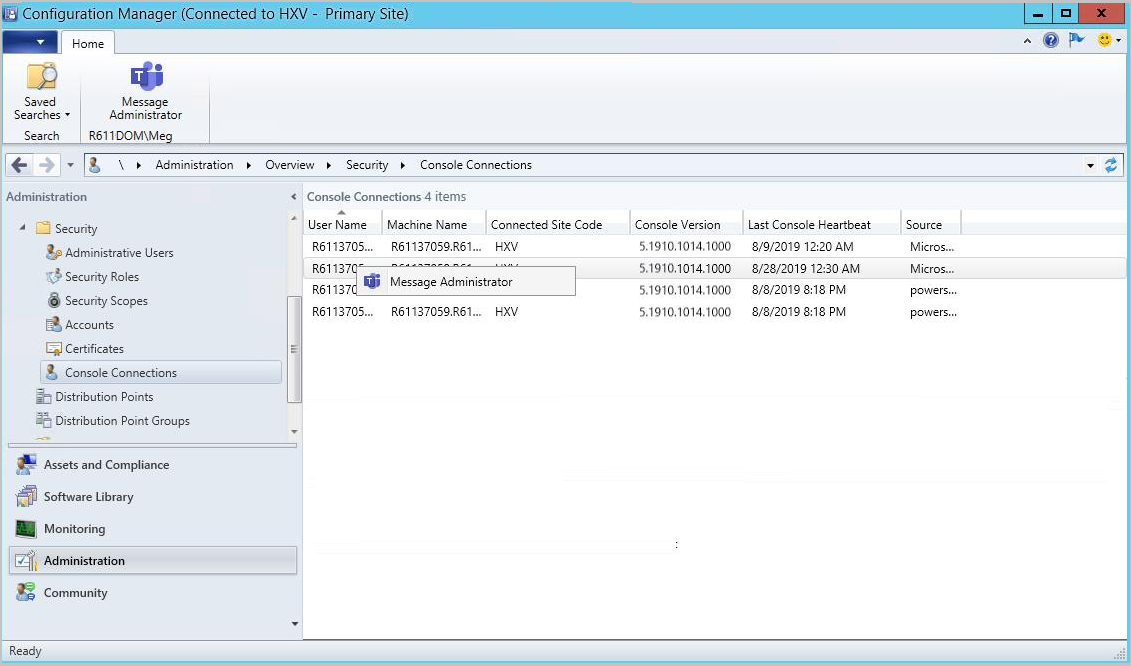
Melhorias nos pontos de distribuição habilitados para multicast
Agora você pode habilitar o multicast em um ponto de distribuição sem instalar o WDS (Windows Deployment Services). Como o WDS não é necessário, o ponto de distribuição habilitado para multicast pode ser um sistema operacional cliente ou servidor, incluindo o Windows Server Core. Ele também pode receber conteúdo multicast no sistema operacional completo, não se limita apenas ao Windows PE.
Pré-requisitos
O ponto de distribuição e Configuration Manager cliente usam as seguintes portas de rede:
- TCP 27500-27755
- UDP 27500-27755
- UDP 64001-64256
Verifique se a infraestrutura de rede permite o uso dessas portas.
Observação
Você não precisa habilitar o respondente PXE. Nesta versão, quando você habilita o multicast, ele sempre usa esse novo servidor multicast.
Experimente!
Tente concluir as tarefas. Em seguida, envie Comentários com suas opiniões sobre o recurso.
Habilitar o multicast no ponto de distribuição
No console Configuration Manager, acesse o workspace Administração e selecione o nó Pontos de Distribuição. Selecione o ponto de distribuição de destino e selecione Propriedades na faixa de opções.
Alterne para a guia Multicast e selecione a opção Habilitar o multicast para enviar dados simultaneamente para vários clientes.
Selecione OK para salvar as configurações.
Para obter mais informações sobre as configurações multicast adicionais, consulte Instalar e configurar pontos de distribuição.
Habilitar pacotes para usar multicast
Os seguintes tipos de conteúdo dão suporte a multicast:
- Pacotes
- Pacotes de driver
- Imagens do SO
- Pacotes de atualização do sistema operacional
Habilite qualquer pacote que você deseja distribuir por meio de multicast:
Abra as propriedades do pacote de destino e alterne para a guia Configurações de Distribuição .
Na seção configurações de implantação do sistema operacional, habilite a opção para permitir que esse pacote seja transferido por meio de multicast.
Distribua esses pacotes habilitados para multicast para um ponto de distribuição habilitado para multicast.
Implantar uma sequência de tarefas
Configure uma implantação de sequência de tarefas que faça referência a esses pacotes habilitados para multicast. Na guia Pontos de Distribuição das propriedades de implantação, selecione a opção de implantação para Baixar conteúdo localmente quando necessário pela sequência de tarefas em execução.
Para obter mais informações, consulte Implantar uma sequência de tarefas.
Monitorar a implantação multicast
No ponto de distribuição, há um novo arquivo de log, McsServer.log. Este arquivo inclui detalhes de sessões de download multicast.
No cliente, examine o arquivo smsts.log para obter entradas do componente McsClient .
Problemas conhecidos
Depois de configurar o multicast em um ponto de distribuição, confirme as seguintes configurações na chave HKLM\Software\Microsoft\SMS\DPdo registro:
O valor
IsMulticastdeve ser1.As permissões na
SccmMcschave devem ter a conta do Serviço Local com Controle Total.
Esse provedor multicast não dá suporte ao IPv6. Desabilite o protocolo IPv6 em qualquer ponto de distribuição habilitado para multicast.
Otimizações para o mecanismo CMPivot
Adicionamos algumas otimizações significativas ao mecanismo CMPivot que nos permite enviar mais do processamento para o cliente ConfigMgr. As otimizações reduzem drasticamente a carga de CPU de rede e servidor necessária para executar consultas CMPivot. Com essas otimizações, agora podemos peneirar gigabytes de dados do cliente em tempo real.
Exemplos
Você pode pesquisar todos os logs de eventos em todos os clientes da sua empresa em busca de falhas de autenticação com a seguinte consulta:
EventLog('Security')
| where EventID == 4673
| summarize count() by Device
| order by count_ desc
Pesquise um arquivo por hash:
Device
| join kind=leftouter ( File('%windir%\\system32\\*.exe')
| where Hash == 'A92056D772260B39A876D01552496B2F8B4610A0B1E084952FE1176784E2CE77')
| project Device, MalwareFound = iif( isnull(FileName), 'No', 'Yes')
Definir o layout do teclado durante a implantação do sistema operacional
Com base em seus comentários, agora você pode definir o layout padrão do teclado durante uma sequência de tarefas de implantação do sistema operacional. A etapa Aplicar sequência de tarefas Configurações do Windows inclui a configuração para Definir o layout padrão do teclado no Windows.
Próximas etapas
Para obter mais informações sobre como instalar ou atualizar o branch de visualização técnica, consulte Visualização técnica.
Para obter mais informações sobre os diferentes branchs de Configuration Manager, consulte Qual branch de Configuration Manager devo usar?